Internet Explorer、Firefox、Safari、Chromeの設定を追跡しない設定を有効にする方法
Yahoo!の手順に従って、TwitterはWebを介してあなたの会議を追跡しないことに同意しました。しかし、キャッチがあります。
ブラウザーを使用して、サーフィンのトレースを停止するようTwitterに指示する必要があります。幸いなことに、それほど難しくはありません。
以下は、主要なWebブラウザでDNT設定を見つける場所のいくつかの例です。これらの実装は進化しています。詳細については、ブラウザのヘルプページを確認してください。
使用している場合 Firefox。
[設定]メニューを開き、クリックします プライバシー。チェックボックスをオンにします 追跡したくないWebサイトを教えてください.
![dnt1_thumb [2] dnt1_thumb [2]](/images/howto/how-to-enable-do-not-track-settings-for-internet-explorer-firefox-safari-chrome.png)
使用している場合 Internet Explorer 9。
Internet Explorer 9へのインストールについては、このDo Not Trackテストページにアクセスし、一番下までスクロールしてインストールするリンクを見つけてください。
以下に示すダイアログウィンドウが表示されたら、[リストの追加]ボタンをクリックして、空の追跡保護リストを追加します。
詳細については、Microsoftのこのヘルプページを参照してください。
![dmt2_thumb [2] dmt2_thumb [2]](/images/howto/how-to-enable-do-not-track-settings-for-internet-explorer-firefox-safari-chrome_2.png)
Safari 5.1を使用している場合。
Safariの設定で、クリックします 高度な。次に、 メニューバーに開発メニューを表示 チェックボックス。
![dnt3_thumb [2] dnt3_thumb [2]](/images/howto/how-to-enable-do-not-track-settings-for-internet-explorer-firefox-safari-chrome_3.png)
設定ウィンドウを閉じ、新しい[開発]メニューで[ HTTPヘッダーを追跡しないで送信します。
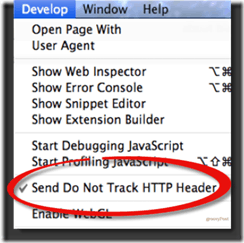
Chrome 17.0以降を使用している場合、DNTを有効にするサードパーティの拡張機能があります:
Chromeを開き、上部のナビゲーションの[ウィンドウ]をクリックして、 拡張機能。下部にあるリンクをクリックしてください 拡張機能をさらに入手する。 Jonathan Mayerが作成した「Do Not Track」を検索します。
Chromeブラウザに「Do Not Track」を追加するには、ボタンをクリックするだけです Chromeに追加 そしてクリック 追加 免責事項が表示されたら再び。
拡張機能に戻り、拡張機能が正常に追加され、有効になっていることを確認します。
![dnt4_thumb [2] dnt4_thumb [2]](/images/howto/how-to-enable-do-not-track-settings-for-internet-explorer-firefox-safari-chrome_5.png)










コメントを残す